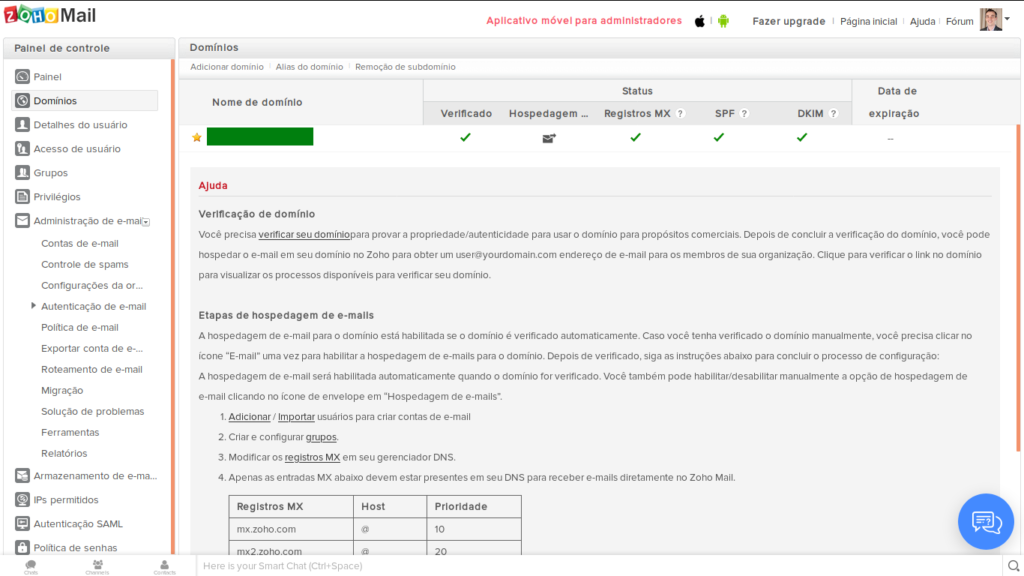Existe duas formas de configurar seu Zoho Mail, por meio de um domínio que você já possui ou comprando um domínio no próprio Zoho.
Este tutorial terá como exemplo a primeira situação na qual você já possui um domínio.
Uma boa escolha é comprar seu domínio no namecheap.com
Configurando DNS
Será necessário configurar seu domínio DNS e o Zoho Mail simultaneamente. Vamos começar e fazer o passo a passo.
1) Entre em mailadmin.zoho.com é necessário que você tenha privilégios de administrador, senão a seguinte mensagem surgirá.
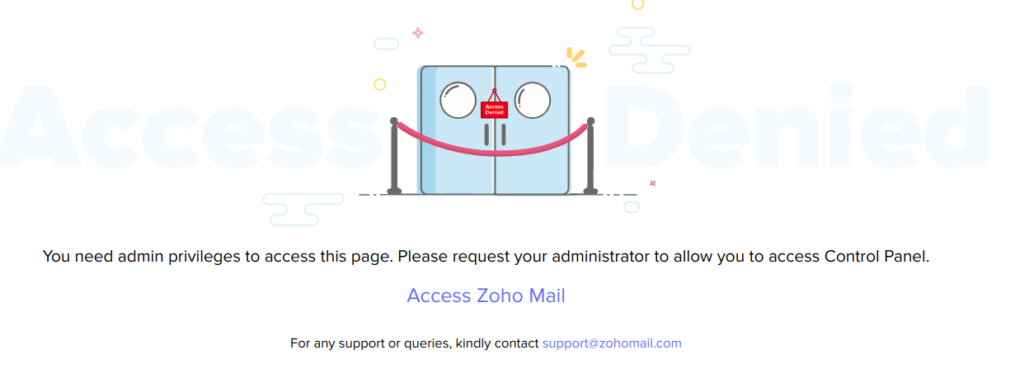
2) Com os devidos privilégios para administrar o Zoho Mail, clique em Domínios e entre com um domínio do qual você já é proprietário para ser adicionado. como segue na imagem.
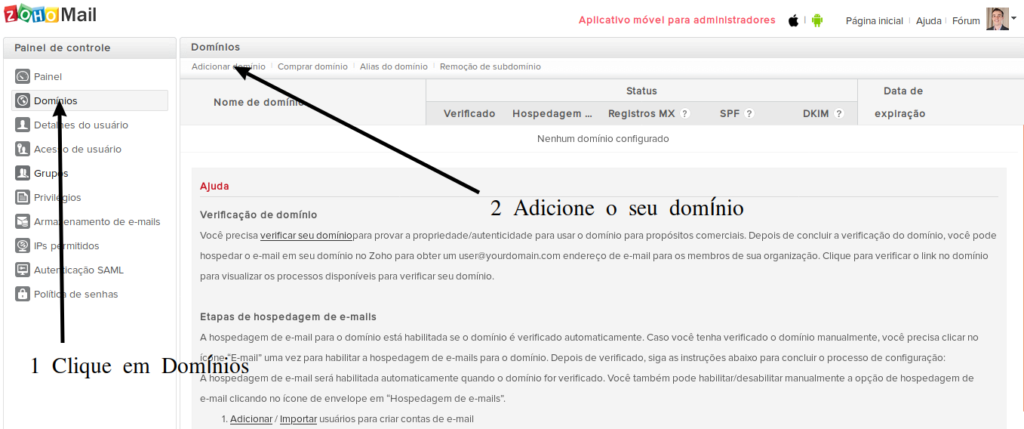
3) Digite seu domínio e clique em OK.
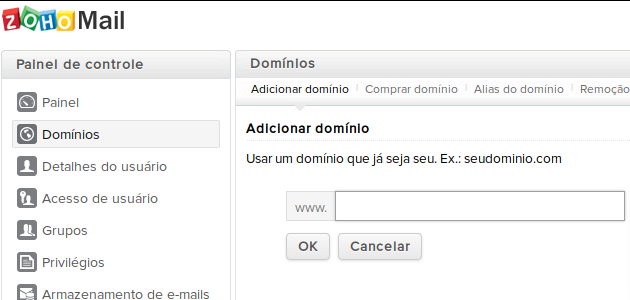
4) Agora será necessário configurar o Registro CNAME e validar seu domínio.
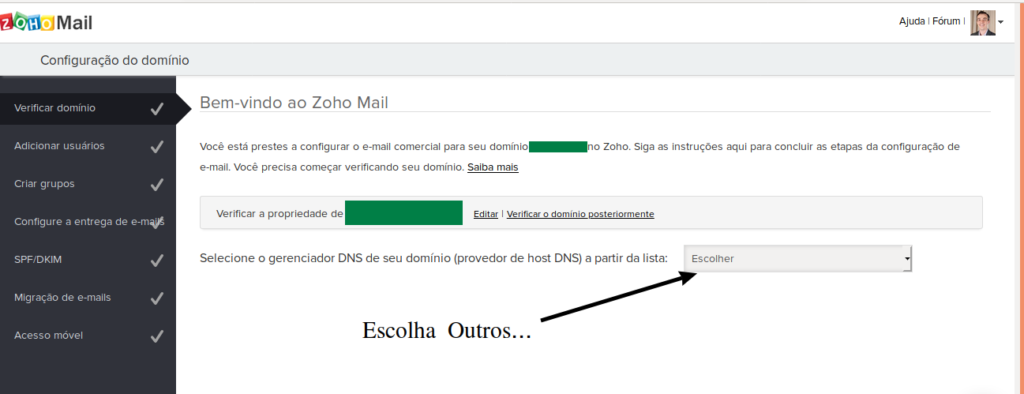
5) Clique em Método CNAME e depois Verificar por CNAME.
Antes de verificar deve-se inserir o número CNAME e o valor, nas configurações do seu domínio.
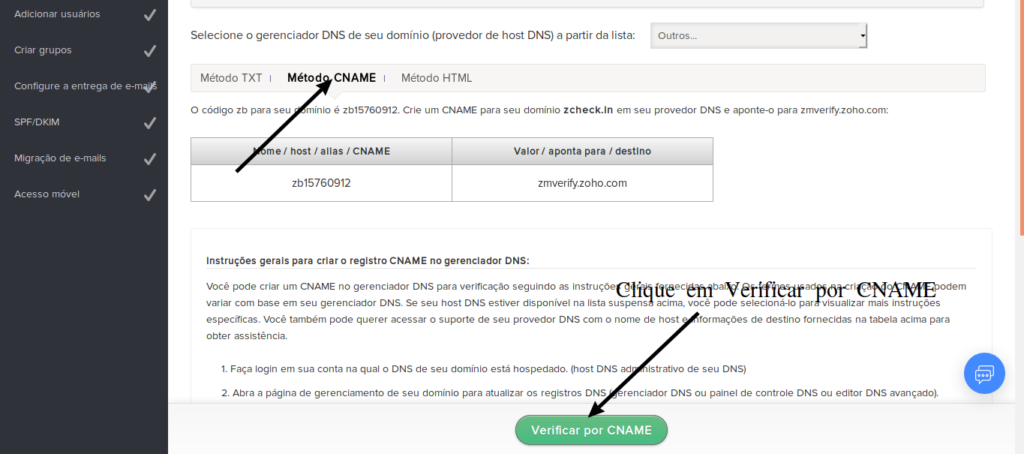
Na página de configuração do seu domínio adicione um novo registro do tipo CNAME e entre com os valores, host e TTL.
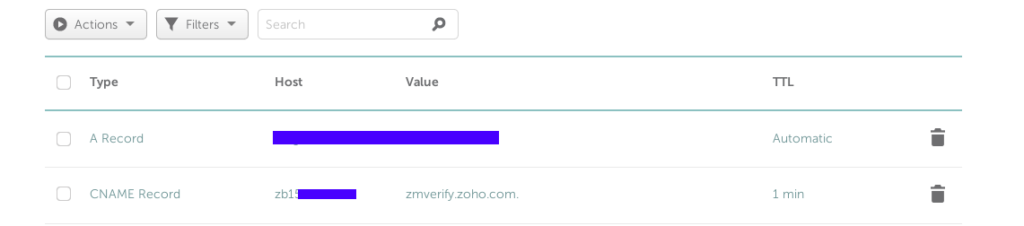
Para verificar se um registro da zona de DNS foi propagado utilize o dnschecker.org.
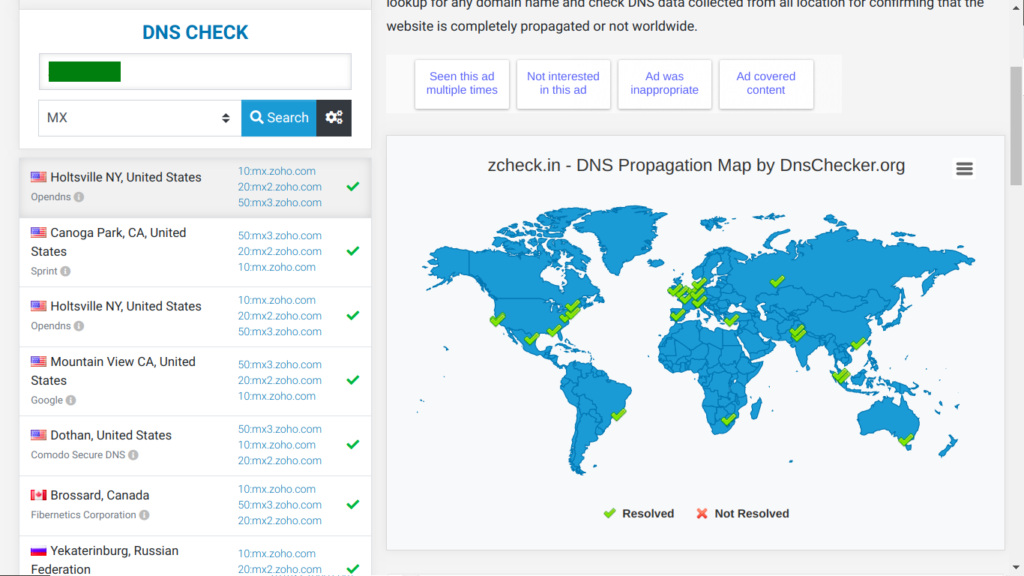
6) Depois de Validar e verificar o domínio, forneça um nome de usuário para criar sua conta de e-mail, esse usuário terá a função de superadministrador com todos os privilégios. Depois clique em Create Account.
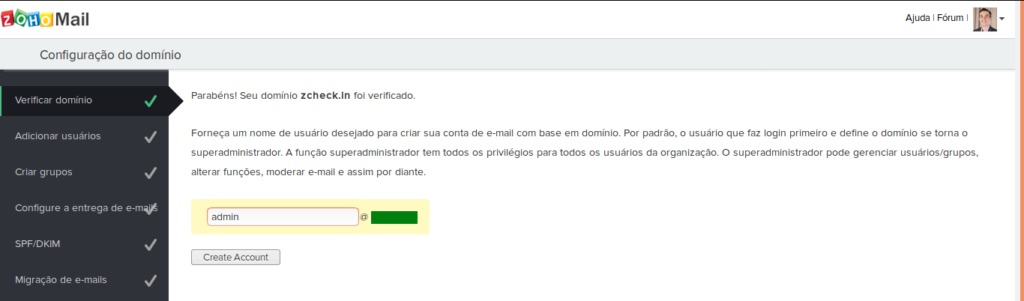
Agora você pode adicionar mais usuários ou pode ignorar e adicionar mais tarde.
4) Crie grupos se for necessário para sua empresa, por exemplo o grupo de RH.
5) Agora configure a entrega de e-mails. Para isso entre no painel de controle do seu domínio já existente e configure os registros de MX.
Coloque o host com @ ou deixe em branco no endereço coloque mx.zoho.com prioridade 10, mx2.zoho.com prioridade 20 e mx3.zoho.com prioridade 50. Coloque automático o TTL.
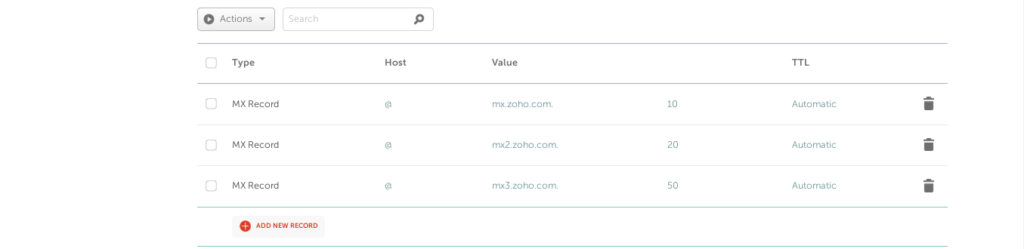
Ao alterar registros MX, as mensagens de e-mails destinadas ao seu domínio passarão a ser entregues exclusivamente no serviço do Zoho Mail.
Caso esteja migrando as caixas de e-mails a partir de outros serviços, considere alterar os registros MX após completa migração das contas, mensagens e preparação dos usuários para usar o Zoho Mail.
6) Volte ao painel de controle do Zoho mail e clique em Pesquisa do MX.
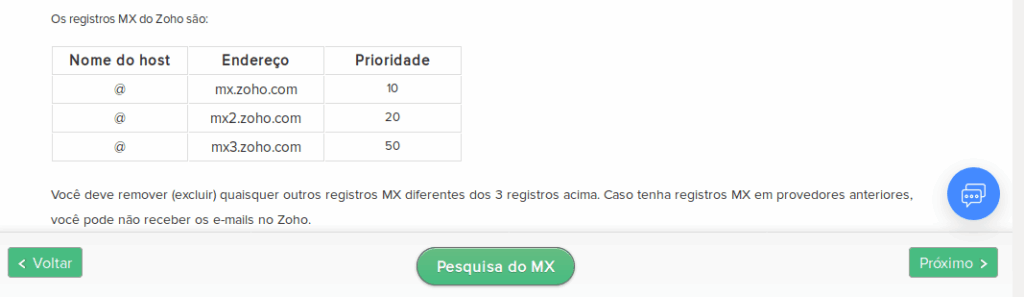
Como confirmação a seguinte mensagem aparecerá, clique em OK.
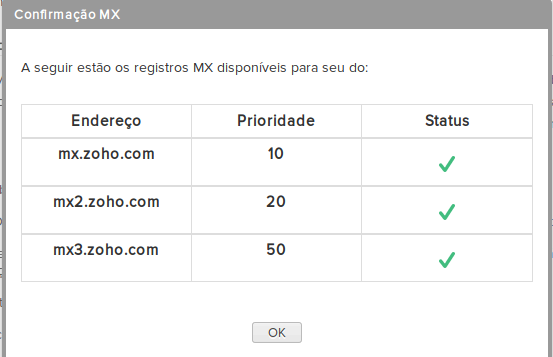
7) Para evitar falsificação de e-mails devemos configurar o SPF – Sender Policy Framework. Aprenda mais em pt.wikipedia.org/wiki/Sender_Policy_Framework.
Entre no painel de configuração do seu DNS e adicione um registro do TXT, coloque no host @, no campo de valores entre com “v=spf1 include:zoho.com include:transmail.net include:zcsend.net ~all” e o TTL igual a 1 min ou o menor valor possível.
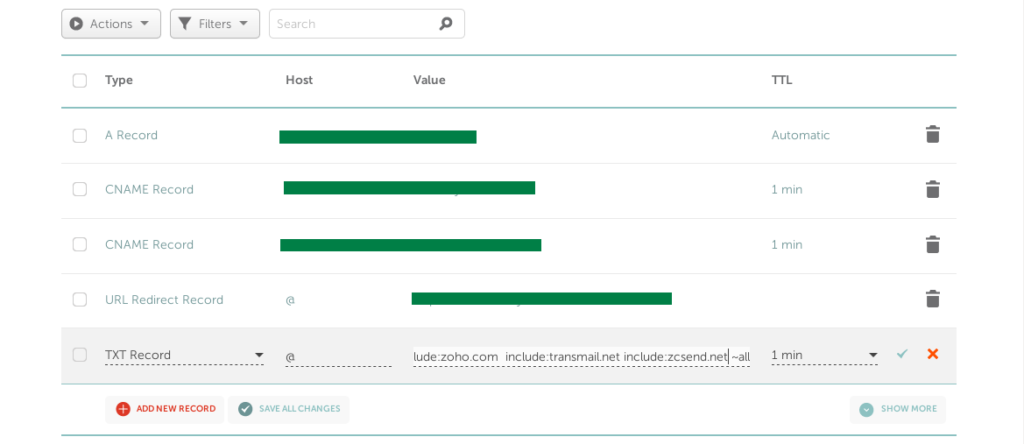
8) Para garantir uma entrega melhor de e-mails coloque uma assinatura DKIM. Clique em Prosseguir para “Configurar DKIM”.
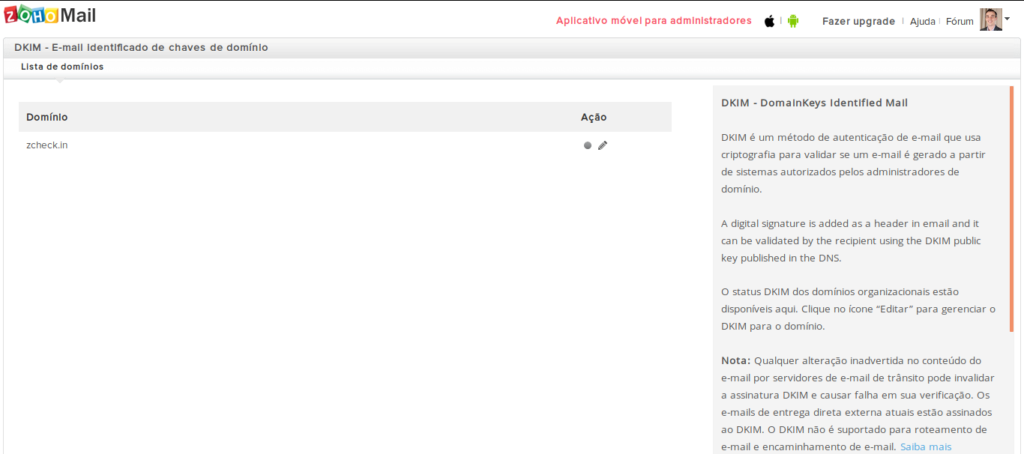
Na ação clique em seletor e depois em Salvar.
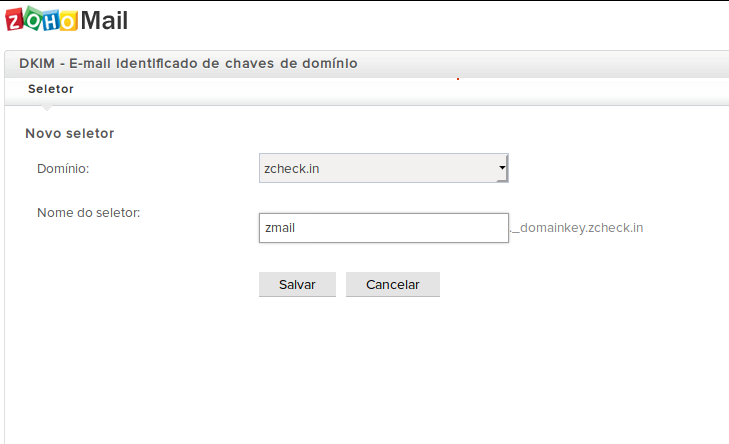
Irá aparecer as informações que você deve inserir no painel de configuração do seu DNS. Você pode copiar e colar esse campos e depois disso clique em Verificar.
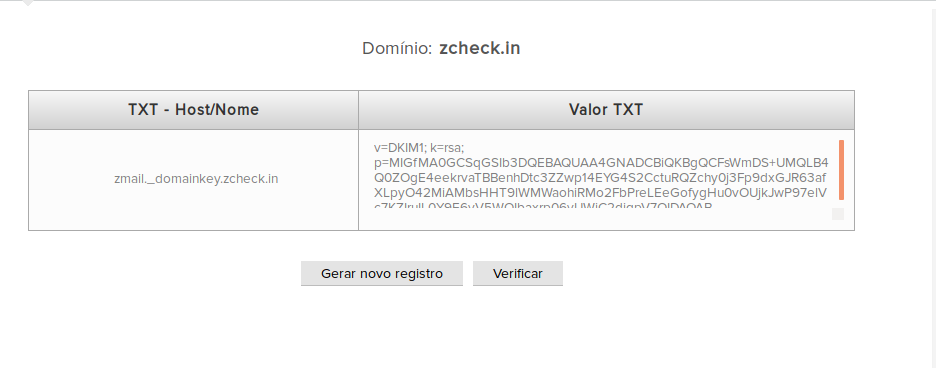
Nesse ponto o seu painel de configuração do DNS deve está semelhante com o exemplo.
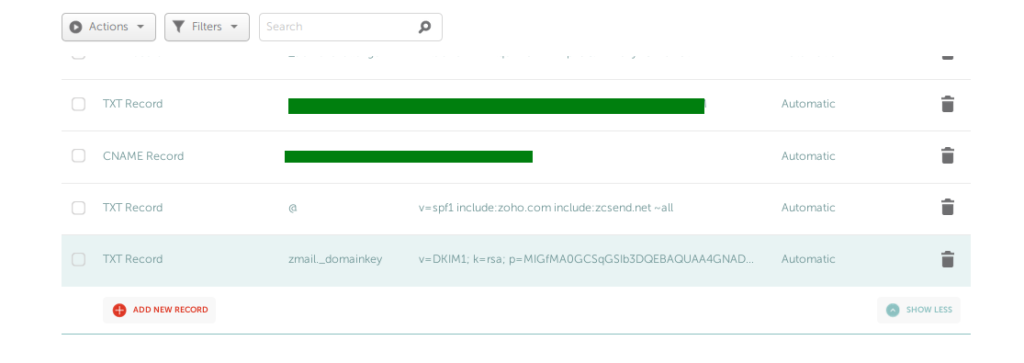
9) As configurações de Migração de e-mails e Acesso móvel podem ser ignoradas, pois podem ser configuradas posteriormente de acordo com suas necessidades.
Executando os passos descritos seu painel de configuração do Zoho Mail ficará dessa forma.